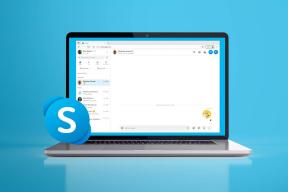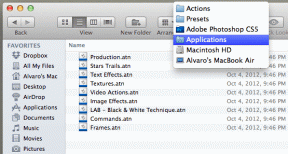6 лучших способов исправить ошибку «Не удалось установить обновление системы Android»
Разное / / April 03, 2023
Ваш телефон получает новые функции, исправления безопасности и несколько внутренних улучшений с каждым обновлением Android. Поэтому, когда для вашего телефона доступно новое системное обновление, вы можете установить его немедленно. Но что, если на ваш Android-телефон не удается установить системное обновление?

Сбои обновления Android может выдавать различные сообщения об ошибках в зависимости от модели вашего телефона и версии Android, на которой он работает. К счастью, такие проблемы можно исправить, не прибегая к радикальным мерам. Ниже приведены несколько эффективных советов по устранению неполадок, которые вы можете попробовать, если вашему Android не удается установить обновление системы.
1. Переключитесь на более быстрое подключение к Интернету
Системные обновления Android, особенно те, которые добавляют новые функции, могут занимать от 500 МБ до 1,5 ГБ. Следовательно, использование стабильного подключения к Интернету при загрузке этих обновлений жизненно важно. Для начала вы можете
запустите быстрый тест скорости на вашем телефоне и проверьте надежность вашего интернет-соединения.Кроме того, вы можете переключиться на другое сетевое подключение, чтобы посмотреть, поможет ли это. Если вы подключаетесь к сети Wi-Fi, используйте частоту 5 ГГц, а не 2,4 ГГц, чтобы повысить скорость загрузки.
2. Зарядите свой телефон
Установка системных обновлений требует времени. Ваш телефон Android может не установить обновление, если у него недостаточно заряда аккумулятора. Это предотвращает выключение телефона во время обновления.

В идеале вы должны убедиться, что ваш телефон заряжен более чем на 50%, прежде чем устанавливать какое-либо обновление. Вы также можете оставить телефон подключенным к сети, чтобы он не разрядился.
3. Освободите место для хранения
Недостаток места для хранения также может привести к ошибке «Ошибка установки обновления системы Android». На самом деле это одна из самых распространенных причин, по которой обновления Android не устанавливаются. Вам нужно будет проверить состояние памяти вашего телефона, чтобы исключить эту возможность.
Перейдите в приложение «Настройки» и нажмите «Хранилище», чтобы просмотреть разбивку хранилища.

Если на вашем устройстве заканчивается место для хранения, удалите ненужные большие файлы или перенесите некоторые из ваших медиафайлов в облако. Удобно, вы также можете освободить место на вашем Android, не удаляя приложения.
После увеличения свободного места попробуйте снова установить обновление.
4. Правильная дата и время
Ваш телефон может не подключиться к серверам обновлений, если на нем установлены неправильные дата и время. Когда это произойдет, ваш телефон может не загрузить системные обновления. Чтобы избежать этого, вы можете настроить свой телефон на использование даты и времени, предоставленных сетью, выполнив следующие действия.
Шаг 1: Откройте приложение «Настройки» на своем телефоне и перейдите к «Общее управление».

Шаг 2: Нажмите Дата и время.

Шаг 3: Включите опцию «Автоматическая дата и время».

После этого посмотрите, сможете ли вы установить обновление на свой телефон.
5. Перезагрузите телефон
Иногда программные сбои или фоновые приложения могут помешать вашему телефону устанавливать обновления программного обеспечения. Перезагрузка телефона должна помочь очистить локальную кэш-память и устранить любые временные сбои. Итак, если проблема не устранена, вы можете перезагрузить телефон, а затем попробовать установить обновление еще раз.
6. Установите обновления в безопасном режиме
Если вы здесь, можно с уверенностью предположить, что ни одно из вышеперечисленных решений не сработало для вас. В этом случае вы можете попробовать установить обновление системы в безопасном режиме.
Когда вы загружаетесь ваш телефон в безопасном режиме, он работает без сторонних приложений или служб. Таким образом, ваш Android должен иметь возможность загружать и устанавливать системные обновления без помех.
Выполните следующие действия, чтобы войти в безопасный режим на Android.
Шаг 1: Нажмите и удерживайте кнопку питания, пока не появятся параметры питания.
Шаг 2: Нажмите и удерживайте значок выключения питания.

Шаг 3: Нажмите на зеленую галочку, чтобы войти в безопасный режим. Ваш телефон должен немедленно перезагрузиться.

После того, как вы находитесь в безопасном режиме, откройте приложение «Настройки» и перейдите к «Обновление программного обеспечения». Загрузите и установите обновление программного обеспечения и посмотрите, как оно работает.


Оставаться в курсе
Часто из-за нехватки места для хранения или проблем с подключением к Интернету ваш телефон Android не может загружать или устанавливать системные обновления. Если вы ранее не рутировали свой телефон или не использовали пользовательское ПЗУ, одно из перечисленных выше решений будет работать. Дайте нам знать, какой из них сработал для вас в комментариях ниже.
Последнее обновление: 26 сентября 2022 г.
Вышеупомянутая статья может содержать партнерские ссылки, которые помогают поддерживать Guiding Tech. Однако это не влияет на нашу редакционную честность. Содержание остается беспристрастным и аутентичным.
Написано
Панкил Шах
Панкил по профессии инженер-строитель, который начал свой путь в качестве писателя в EOTO.tech. Недавно он присоединился к Guiding Tech в качестве внештатного автора, чтобы освещать инструкции, пояснения, руководства по покупке, советы и рекомендации для Android, iOS, Windows и Интернета.